- Автор Jason Gerald [email protected].
- Public 2024-01-15 08:09.
- Последно модифициран 2025-01-23 12:07.
Това wikiHow ви учи как да играете Minesweeper на компютър с Windows. Докато Minesweeper вече не е стандартно приложение за Windows, можете да изтеглите безплатно „рециклирана“версия на него от Windows 10 Store.
Стъпка
Част 1 от 3: Изучаване на игровите механизми на миночистача
Стъпка 1. Разберете основните принципи на играта Миночистач
Всяка игрална сесия започва с решетка, образувана от обикновени плочки. След като щракнете върху една от плочките, някои от плочките ще изчезнат. Има и някои плочки, които все още се показват ясно, както и някои плочки, които показват числа. Вашата задача е да използвате показаните числа, за да разберете кои празни плочки имат мини и кои празни плочки са „безопасни“за щракване.
Играта на Minesweeper е подобна на пъзелите Sudoku. В този случай успехът ви зависи толкова много от възможността да премахнете възможните отговори, докато не остане само един отговор
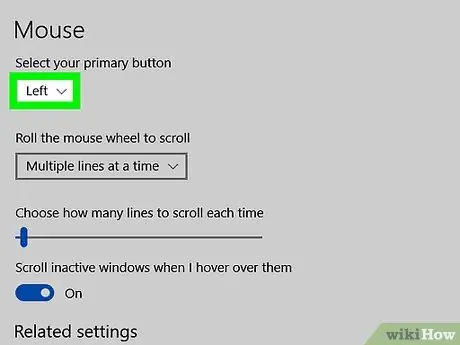
Стъпка 2. Използвайте левия и десния бутон на мишката
Мишката е единственото устройство, необходимо за игра на Minesweeper. Левият бутон се използва за щракване върху плочки, които не съдържат мини, докато десният бутон се използва за маркиране на квадрати, които съдържат мини.
При по -високи нива на трудност ще трябва да маркирате квадрати, за които се подозира, че съдържат мини, докато не потвърдите, че имат мини
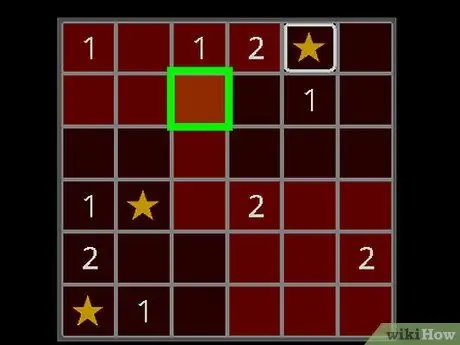
Стъпка 3. Не се колебайте, когато щракнете върху плочка за първи път
Първата щракната плочка никога няма да зареди мината. След като щракнете, някои плочки ще се отворят, докато други ще покажат номера.
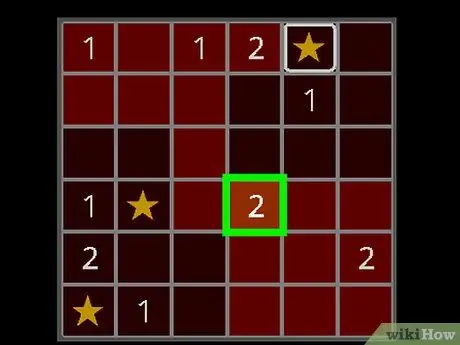
Стъпка 4. Разпознайте значението на числата, които се появяват
Номерът на плочката се отнася до броя на мините, които в момента докосват номерираната плочка. Например, ако има две плочки една до друга и една от плочките е маркирана с номер „1“, една плочка до тази плочка има мина.
Част 2 от 3: Изтегляне на Minesweeper
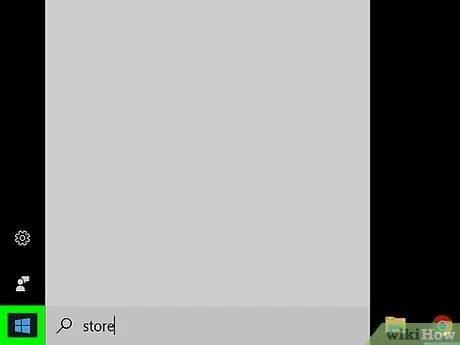
Стъпка 1. Отворете менюто „Старт“
Щракнете върху логото на Windows в долния ляв ъгъл на екрана.
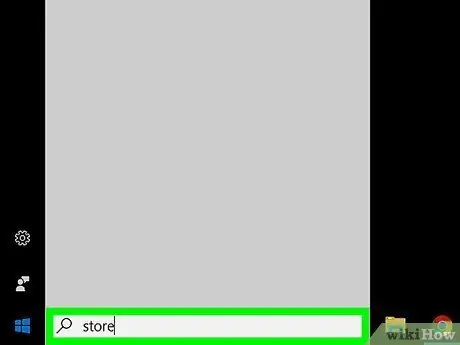
Стъпка 2. Въведете store в менюто “Start”
След това компютърът ще търси приложението Microsoft Store.
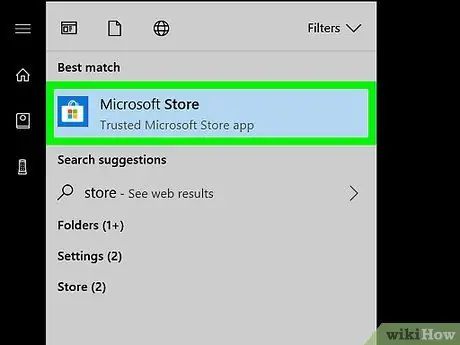
Стъпка 3. Отворете
Microsoft Store.
Кликнете върху опцията Microsoft Store ”В резултатите от търсенето, показани в горната част на прозореца„ Старт”.
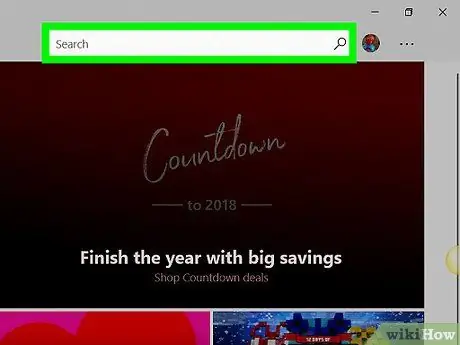
Стъпка 4. Щракнете върху лентата „Търсене“
Намира се в горния десен ъгъл на прозореца на Microsoft Store.
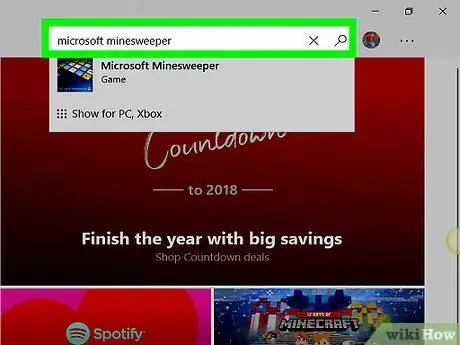
Стъпка 5. Потърсете Миночистач
Въведете microsoft minesweeper в лентата „Search“, след което изчакайте падащото меню да се появи под лентата.
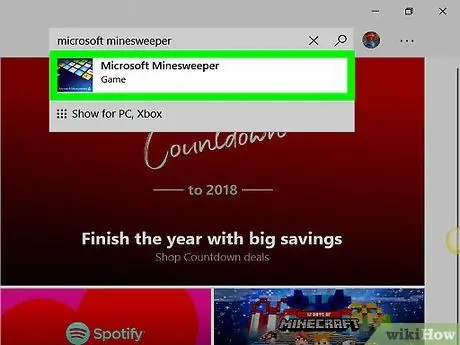
Стъпка 6. Щракнете върху Microsoft Minesweeper
Тази опция е под лентата за търсене в падащото меню.
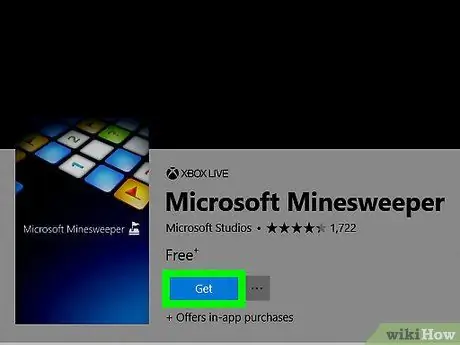
Стъпка 7. Щракнете върху Вземи
Това е син бутон под заглавието „Microsoft Minesweeper“. След това Minesweeper ще бъде инсталиран на компютъра.
Част 3 от 3: Игра на миночистач
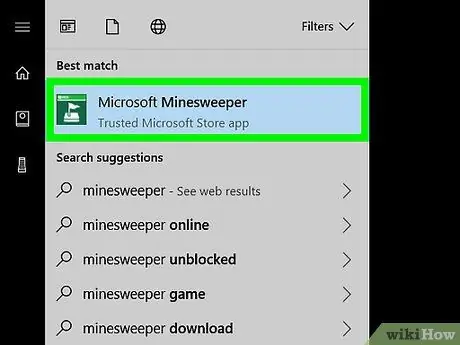
Стъпка 1. Отворете Миночистач
Кликнете върху бутона Стартиране ”, Когато бъдете подканени, след като Minesweeper приключи инсталирането, или отворете менюто“ Старт ”
въведете миночистач и щракнете върху иконата на приложението „ Миночистач на Microsoft ”, Който е зелен.
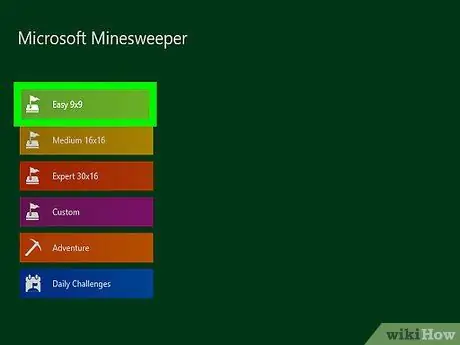
Стъпка 2. Изберете ниво на трудност
В горния ляв ъгъл на прозореца на играта стартирайте първата игрална сесия, като изберете едно от следните нива на трудност:
- “ Лесно 9x9 ” - страница с плочки 9 x 9 с 10 мини.
- “ Среден 16x16 ” - 16 x 16 страница с плочки с 40 мини.
- “ Експерт 30х16 ” - 30 x 16 страница с плочки с 99 мини.
- “ Персонализиран ” - Определете вашите собствени настройки за игра, включително размер на плочки, брой мини и др.
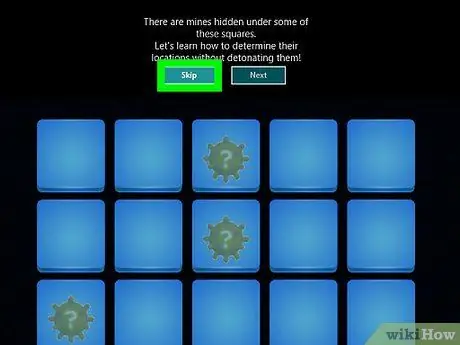
Стъпка 3. Следвайте урока, ако искате
Ако за първи път играете Microsoft Minesweeper, ще бъдете подканени да започнете урок, който ще ви помогне да практикувате основите на играта.
Ако не искате да следвате урока, щракнете върху „ Пропуснете ”В горната част на прозореца.
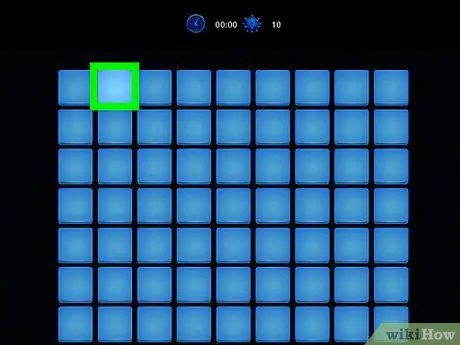
Стъпка 4. Щракнете върху която и да е плочка на страницата с мрежата
След това играта Миночистач ще започне.
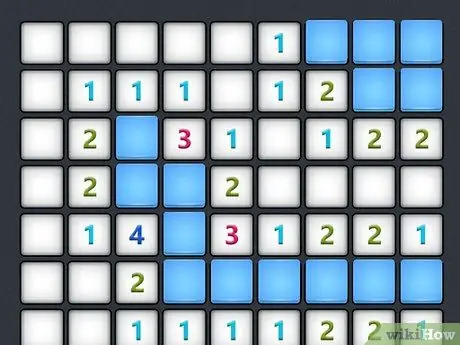
Стъпка 5. Обърнете внимание на показаните числа
Всеки номер, показан на дъската, се отнася до броя на мини, присъстващи около номерираната плочка.
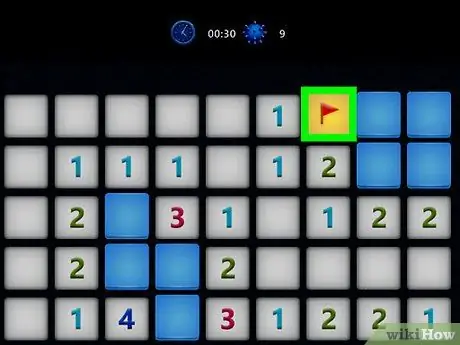
Стъпка 6. Щракнете с десния бутон върху всяка плочка, за която се подозира, че има мини
След това плочката ще бъде маркирана с флаг. Добра идея е да започнете играта от квадрати, в които ясно има мини (например едно „дистанционно“поле до плочката с номер „1“), за да помогнете по -късно с процеса на премахване на мини.
Уверете се, че не маркирате повече плочки от броя на мини на дъската
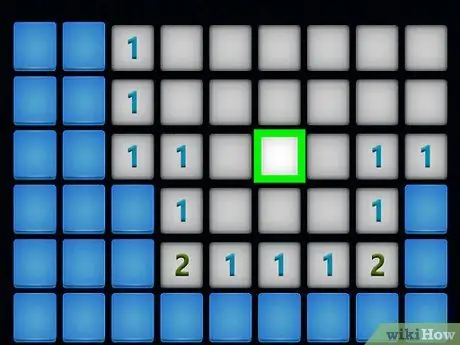
Стъпка 7. Щракнете с десния бутон върху всяка плочка, която все още е „съмнителна“
След това върху тази плочка ще бъде поставен въпросителен знак, който показва, че не искате да оставяте плочката празна, докато не успеете да разберете къде са мините на други плочки.
Това може да бъде безопасна стратегия, когато на дъската има само две или три мини
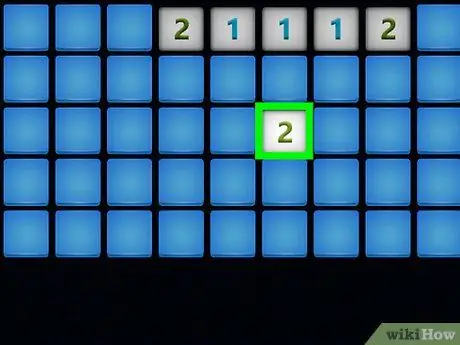
Стъпка 8. Щракнете върху всяка плочка, която не съдържа мини
След това парцелите ще бъдат изпразнени.
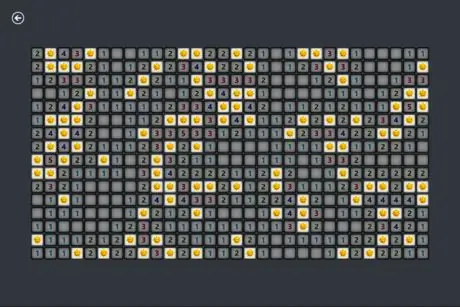
Стъпка 9. Почистете дъската
За да спечелите рунд на игра, трябва да щракнете върху всяка плочка на дъската, която няма мини. След това играта приключва.
Ако случайно щракнете върху плочка с мини, играта свършва. Имате възможност да започнете нова игрална сесия или да рестартирате сесията, която току -що сте играли
Съвети
- Колкото повече играете Миночистач, толкова повече модели на маркери за мини (или мои заготовки) ще можете да идентифицирате и научите.
- Ако видите модела „121“на права линия, поставете флага върху плочката с номер „1“, след което щракнете върху плочката с номер „2“.






